Tryb ciemny w Chrome można już testować w wydaniu Canary. Google cały czas pracuje nad udoskonaleniem ciemnego interfejsu, ale pierwsze wersje są już dostępne dla użytkowników. Jak włączyć tryb ciemny w Chrome Canary?
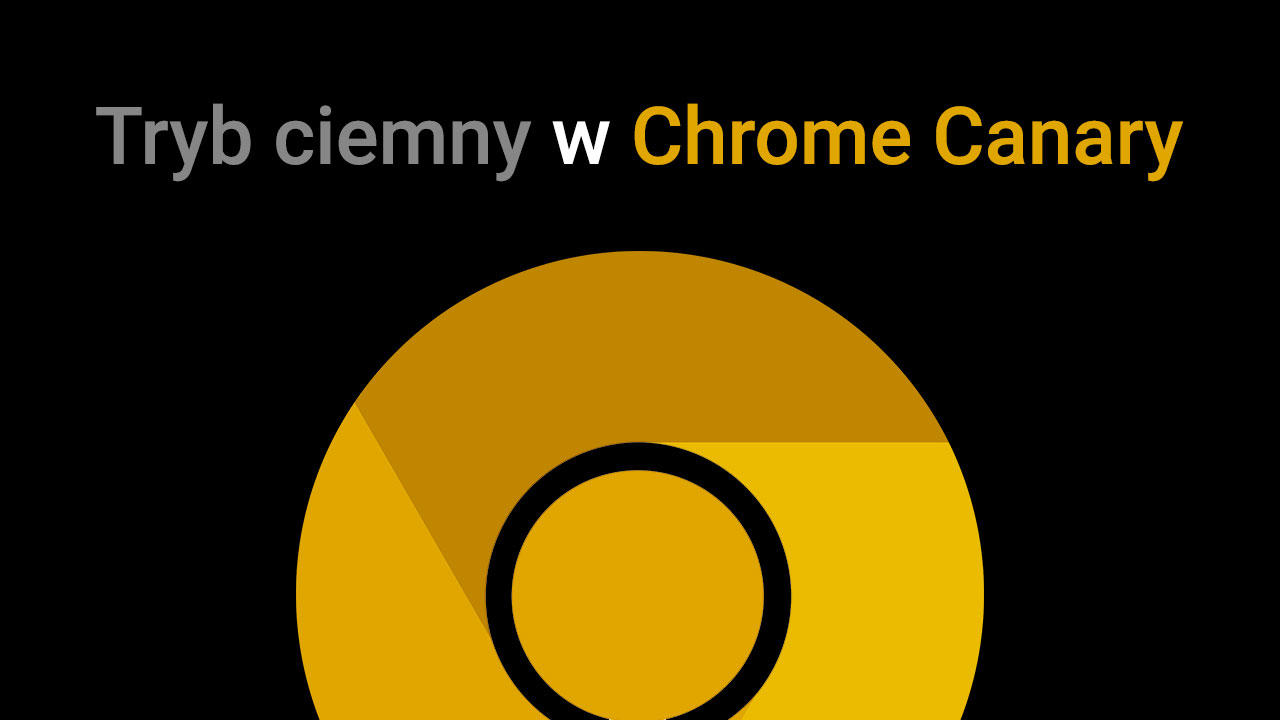
Od pewnego czasu można zauważyć, że użytkownicy coraz głośniej proszą o dodanie trybu ciemnego do swoich ulubionych aplikacji. Prośby te są coraz częściej wysłuchiwane przez programistów, czego dowodem jest chociażby stopniowe wprowadzanie trybu ciemnego do systemu Windows 10 oraz macOS. System to jednak nie wszystko – wsparcie potrzebne jest również ze strony twórców indywidualnych programów i aplikacji.
Tryb ciemny sprawia, że interfejs przybiera czarne lub ciemnoszare barwy. Jest to niesamowicie przydatna funkcja, która ułatwia korzystanie z danego oprogramowania w nocy lub w pomieszczeniu ze słabym oświetleniem. Do grona aplikacji wspierających tryb ciemny dołączyła ostatnio przeglądarka Google Chrome. Co prawda tryb ciemny nadal nie jest dostępny w stabilnej wersji Chrome, ale można go włączyć w testowej wersji Chrome Canary. Jak to zrobić?
Włączanie trybu ciemnego w Chrome Canary
Jak wspomniałem, aby przetestować tryb ciemny w Chrome, należy aktualnie sięgnąć po Chrome Canary, czyli wersję testową przeglądarki. Canary to oddzielna wersja przeglądarki Google Chrome, do której trafiają wszystkie nowe opcje, a następnie są testowane – jeśli się spiszą, to trafiają dalej do wersji deweloperskiej, do wersji beta, a następnie do stabilnego wydania dla wszystkich użytkowników.
Każdy może zainstalować Chrome Canary i testować nowe funkcje. Przeglądarkę można zainstalować obok swojej zwykłej instalacji Chrome i posiadać dwie wersje. Wystarczy pobrać instalator z oficjalnej strony Google Chrome:
Pobierz Chrome Canary od Google
Wejdź w powyższy link, a następnie skorzystaj z przycisku „Pobierz Chrome Canary”. Zainstaluj przeglądarkę – na Pulpicie zostanie utworzony oddzielny skrót do Chrome Canary z żółtą ikoną. Dzięki temu możesz osobno korzystać ze zwykłego Chrome i z Chrome Canary.
No dobrze, ale jak włączyć tryb ciemny? Musimy w tym celu odpowiednio zmodyfikować skrót, za pomocą którego uruchamiamy Chrome Canary. Upewnij się, że przeglądarka jest zamknięta, a następnie kliknij prawym przyciskiem myszy na skrócie do Chrome Canary na Pulpicie.
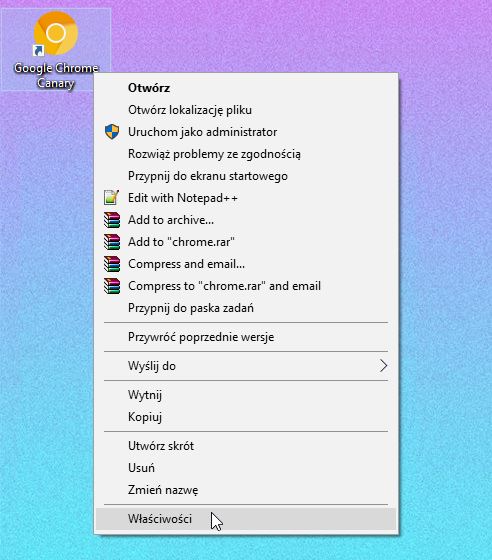
Z rozwijanego menu wybierz „Właściwości”. Pojawi się nowe okno z ustawieniami skrótu. Zwróć uwagę na pole „Element docelowy”. Znajdziesz tu wpisaną, w cudzysłowie, ścieżkę do pliku *.exe programu. Tuż za tą ścieżką należy wprowadzić jedną spację i dopisać --force-dark-mode.
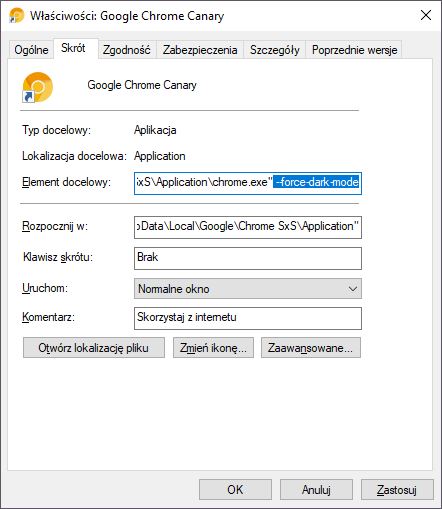
Po dodaniu całość powinna wyglądać w polu „Element docelowy” np. tak:
"C:\Users\TWOJA_NAZWA_UZYTKOWNIKA\AppData\Local\Google\Chrome SxS\Application\chrome.exe" --force-dark-mode
Kliknij w przycisk „Zastosuj”, a następnie zamknij okno przyciskiem „OK”.
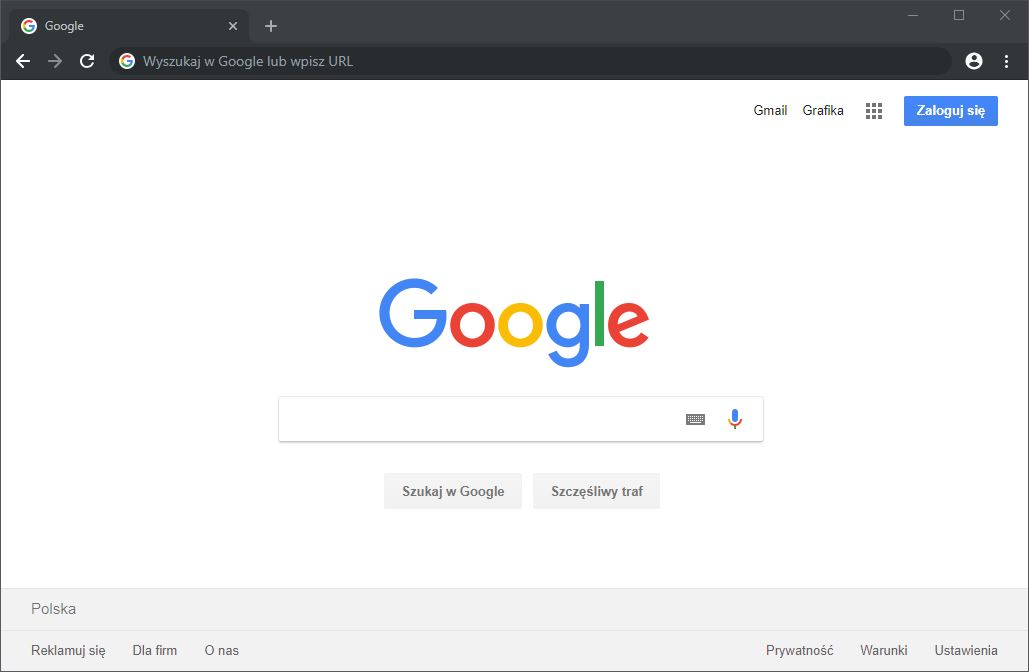
Teraz, gdy uruchomisz Chrome Canary za pomocą tego skrótu przeglądarka włączy się z ciemnym interfejsem. Pamiętaj, że póki co jest to wersja testowa, więc nie wszystko może działać poprawnie i Google z pewnością będzie dalej ulepszać tryb ciemny. Gdy opcja ta trafi do wersji stabilnej, wszystkie nieścisłości powinny zostać już poprawione.
